Использование Simulink® Design Verifier™, можно сгенерировать входные тестовые воздействия, которые реплицируют ошибки проектирования, достигают целей тестирования или удовлетворяют критериям покрытия. Simulink Test™ может создать тесты, которые используют тестовые воздействия и ожидаемые выходы от Simulink Design Verifier.
Генерация тестов выполняется в соответствии с этим рабочим процессом.
Выберите существующий файл результатов Simulink Design Verifier или сгенерируйте новые результаты путем анализа модели.
Если вы используете существующий файл результатов, можно загрузить результаты одним из следующих способов:
Использование команды Simulink Test sltest.import.sldvData.
Использование элементов меню Simulink Design Verifier. В модели, на вкладке Apps, в разделе Верификация модели, Валидация и Тест, нажмите Design Verifier. На вкладке Tests нажмите Simulink Test Manager. В Review Results разделе нажмите Load Earlier Results. Выберите файл MAT с результатами анализа.
Если вы запускаете анализ модели, окно Simulink Design Verifier Сводные Данные появляется после завершения анализа.
В окне сводных данных результатов щелкните Export test cases to Simulink Test.
Введите имя существующей или новой тестовой обвязки.
Выберите источник тестовой обвязки для сгенерированных тестовых воздействий. Вы можете выбрать
Inport: Входы содержатся в файле данных Simulink Design Verifier и сопоставлены с Inport блоками в тестовую обвязку. Отображение показано в Inputs разделе теста. Использование Inport опция позволяет вам сопоставить другие входы с блоками Inport тестовой обвязки, которые могут быть полезны для выполнения нескольких тестов или итераций с использованием той же тестовой обвязки. MAT и Excel® файлы поддерживаются, когда исходный код в Inport.
Signal Editor: Входы находятся в сценариях в блоке Signal Editor внутри тестовой обвязки. Блок Signal Editor поддерживает файлы MAT, которые содержат эти входы. Эти сценарии можно отредактировать в Signal Editor.
Выберите новый или существующий тестовый файл и введите имена для тестового файла и теста.
Нажмите OK, чтобы экспортировать тестовые примеры в Simulink Test. Тестовые файлы и тестовые примеры обновляются в Диспетчере тестов. Simulink Design Verifier сохраняет файл данных MAT или Excel, который также включает настройки параметров. Просмотреть или переопределить эти настройки можно в разделе «Переопределения параметров» Диспетчера тестов.
Примечание
Другой способ импорта тестов из Simulink Design Verifier - мастер создания теста для компонента. Для получения дополнительной информации см. «Генерация тестов и тестовых обвязок для компонента или модели».
В этом примере показано, как сгенерировать тесты для подсистемы контроллера с помощью Simulink Design Verifier и экспортировать тесты в тестовый файл в Simulink Test.Для примера требуется лицензия Simulink Design Verifier.
Модель является системой тепловых насосов с обратной связью. Контроллер принимает измеренную комнатную температуру и устанавливает входы температуры. Контроллер выводит шину из трех сигналов, управляющих вентилятором, тепловым насосом и направлением теплового насоса (тепло или охлаждение). Модель содержит обвязку, который тестирует сценарии нагрева и охлаждения.
Откройте модель.
open_system(fullfile(docroot,'toolbox','sltest','examples',... 'sltestTestCaseFromDVExample.slx'));
Если вы не задаете полный путь к файлу, как показано на этом шаге, модель должна быть на пути MATLAB или в текущей рабочей папке.
Установите текущую рабочую папку в папку с возможностью записи.
В модели сгенерируйте тесты для Controller подсистема. Щелкните правой кнопкой мыши по Controller блокируйте и выберите Design Verifier > Generate Tests for Subsystem.
Simulink Design Verifier генерирует тесты для компонента.
В окне сводных данных результатов щелкните Export test cases to Simulink Test.
В диалоговом окне «Экспорт тестов Design Verifier» введите:
Тестовая обвязка: TestHarness1
Источник обвязки: Signal Editor
Выберите Use a new test file
Тестовый файл: ./TestFile_GeneratedTests.mldatx
Тест: <Create a new test case>
Нажмите OK.
В рабочей папке создается новый тестовый файл, а к основной модели добавляется тестовая обвязка, принадлежащий Controller подсистема. Щелкните значок обвязки для предварительного просмотра новой тестовой обвязки.
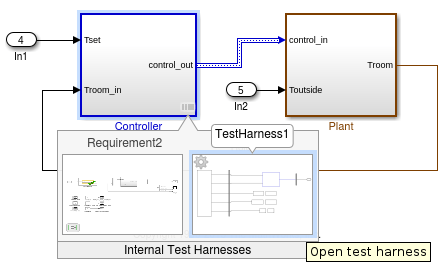
Нажмите на TestHarness1 миниатюра для открытия обвязки. Затем дважды щелкните «Входные параметры обвязки» Signal Editor источника блоков.
В диалоговом окне «Параметры блока: Входные параметры кабеля» нажмите кнопку Launch Signal Editor.
![]()
Чтобы увидеть тестовые воздействия в редакторе сигналов, разверните тест и выберите входы.
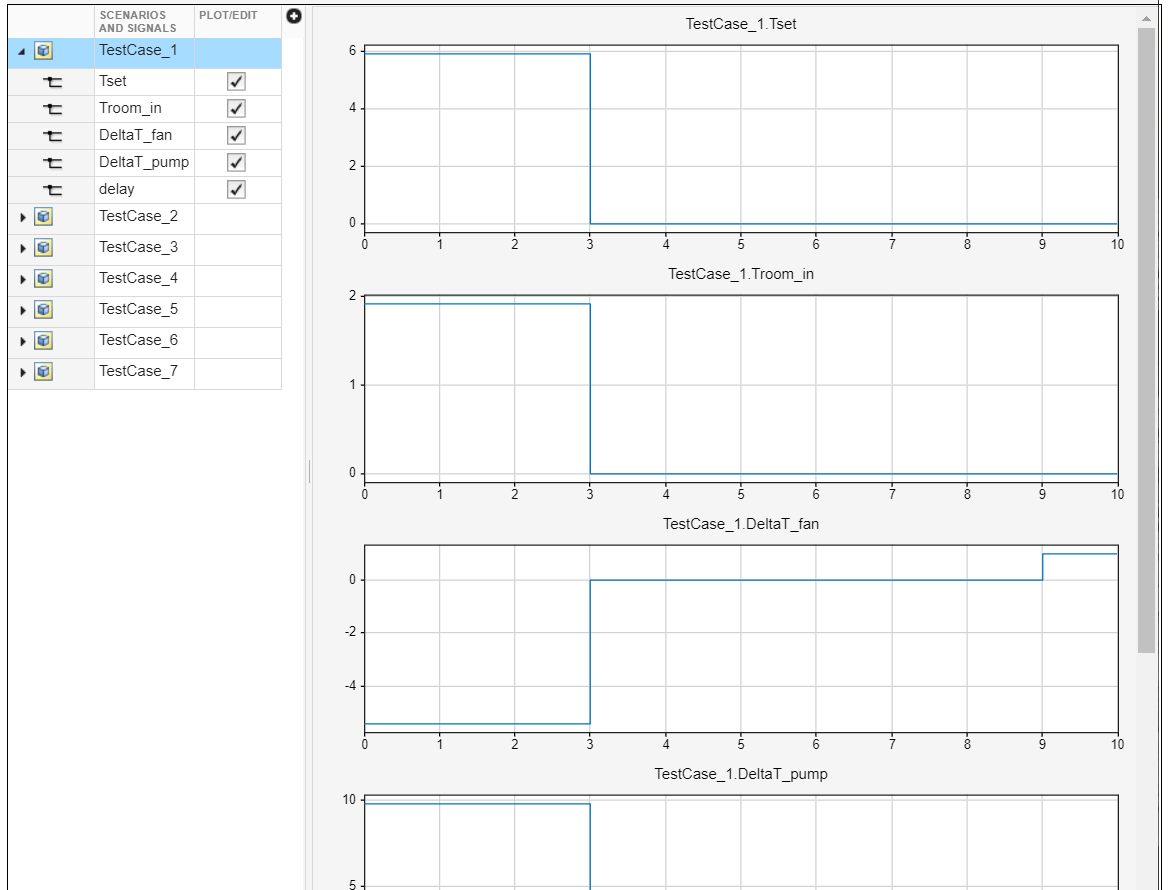
В Диспетчере тестов в новом контрольном примере отображается тестируемая система и тестовая обвязка, содержащий сгенерированные входы в источнике Signal Editor. Разверните раздел Iterations, чтобы увидеть итерации, соответствующие сценариям сигнала.
